PYENV - Installez plusieurs versions Python pour un projet spécifique
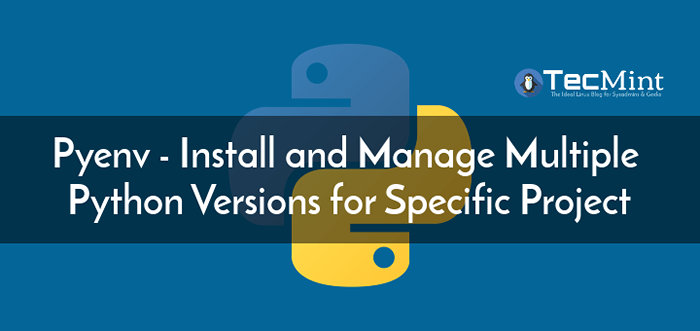
- 4539
- 1353
- Lucas Bernard
Gérer plusieurs versions de Python Sur un système Linux n'est pas une tâche facile, en particulier pour les débutants. Parfois, cela empire même lorsque vous voulez développer et exécuter plusieurs projets avec différentes versions Python sur le même serveur. Cependant, cela ne devrait pas être le cas si vous employez pyenv.
Lire aussi: Comment installer le dernier Python 3.6 version dans Linux
Qu'est-ce que Pyenv?
Pyenv est un outil simple, puissant et multiplateforme pour gérer plusieurs versions Python sur les systèmes Linux, qui utilisés pour.
- Changer la version globale Python sur une base par utilisateur.
- Définition de la version Python locale sur une base par projet.
- Gestion d'environnements virtuels créés par Anaconda ou VirtualEnv.
- Remplir la version Python avec une variable d'environnement.
- Commandes de recherche à partir de plusieurs versions de Python et plus.
Comment fonctionne Pyenv?
Habituellement, une seule version par défaut de Python est utilisé pour exécuter toutes vos applications, sauf si vous spécifiez explicitement la version que vous souhaitez utiliser dans l'application. Mais pyenv implémente un concept simple d'utilisation cale (exécutables légers) pour transmettre votre commande à la version python correcte que vous souhaitez utiliser, lorsque vous avez installé plusieurs versions.
Ces cale sont insérés par pyenv dans un répertoire devant votre CHEMIN. Ainsi, lorsque vous exécutez une commande python, il est intercepté par le approprié cale et passé à pyenv, qui établit ensuite la version Python qui a été spécifiée par votre application, et transmet vos commandes à l'installation de Python légitime. C'est un aperçu de la façon dont pyenv opère.
Dans cet article, nous montrerons comment installer la dernière version de pyenv en linux. Nous démontrerons également les trois premières utilisations du cas énuméré ci-dessus.
Comment installer pyenv dans Linux
1. Installez d'abord tous les packages requis pour installer différentes versions Python à partir de sources en utilisant la commande suivante sur votre distribution Linux respective.
------------ Sur Debian / Ubuntu / Linux Mint ------------ $ sudo apt install curl git-core gcc make zlib1g-dev libbz2-dev Libreadline-dev libsqlite3-dev libssl-dev ------------ Sur Centos / Rhel ------------ # yum -y installer ePEL-Release # yum install git gcc zlib-devel bzip2-devel revel-devel sqlite-devel opendsl-devel ------------ Sur Fedora 22+ ------------ # yum install git gcc zlib-devel bzip2-devel Readline-devel sqlite-devel opendsl-devel
2. Ensuite, prenez le dernier pyenv Arbre source de son référentiel GitHub et l'installez-le dans $ Home /.pyenv Chemin en utilisant la commande suivante.
$ git clone https: // github.com / pyenv / pyenv.git $ home /.pyenv
3. Vous devez maintenant définir la variable d'environnement Pyenv_root Pour pointer le chemin où vous avez installé pyenv et l'exporter. Puis ajouter $ Pyenv_root / bin à ton CHEMIN courir pyenv Utilitaire de ligne de commande comme toutes les autres commandes système.
Vous devez également activer cale ainsi que remplissage automatique en ajoutant le pyenv init à votre coquille. Faites toutes ces choses dans votre $ Home /.bashrc Fichier de démarrage de bash, comme indiqué.
$ vim $ home /.bashrc
Copiez et collez les lignes suivantes à la fin de ce fichier.
## pyenv configs exporter pyenv_root = "$ home /.pyenv "export path =" $ pyenv_root / bin: $ path "if Command -v pyenv 1> / dev / null 2> & 1; puis évaluer" $ (pyenv init -) "fi
4. Une fois que vous avez apporté les modifications ci-dessus, vous pouvez soit source $ Home /.bashrc fichier ou redémarrer le shell comme indiqué.
$ source $ home /.bashrc ou $ exec "$ shell"
Comment installer plusieurs versions Python dans Linux
5. À ce stade, vous devriez être prêt à commencer à utiliser pyenv. Avant d'installer n'importe quelle version Python, vous pouvez afficher toutes les versions disponibles avec cette commande.
$ pyenv install -l
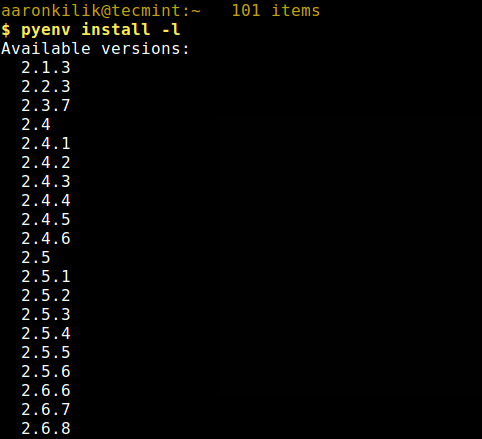 Liste plusieurs versions Python
Liste plusieurs versions Python 6. Vous pouvez désormais installer plusieurs versions Python via pyenv, Par exemple.
$ pyenv installer 3.6.4 $ pyenv installer 3.6.5
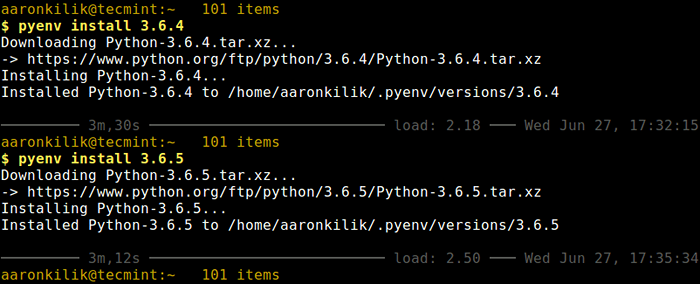 Installez plusieurs versions Python
Installez plusieurs versions Python 7. Pour répertorier toutes les versions Python disponibles pour pyenv, Exécutez la commande suivante. Cela affichera uniquement les versions installées via pyenv lui-même.
$ versions pyenv
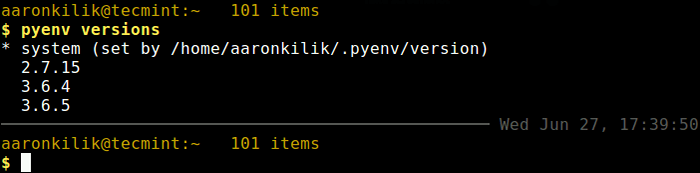 Liste des versions Python installées
Liste des versions Python installées 8. Vous pouvez vérifier la version globale Python avec la commande suivante, à ce moment-là, la version par défaut devrait être celle définie par le système, pas pyenv.
$ pyenv global
Vous pouvez définir la version globale Python en utilisant le pyenv commande.
$ pyenv global 3.6.5 $ pyenv global
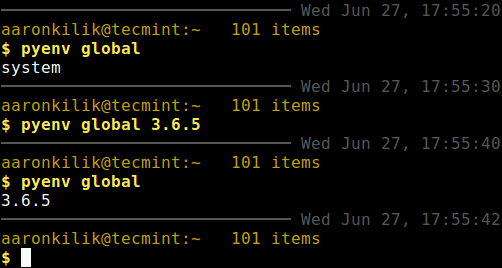 Définir la version globale Python
Définir la version globale Python 9. Vous pouvez désormais définir la version Python locale par rapport, par exemple, si vous avez un projet situé dans $ Home / python_projects / test, Vous pouvez en définir la version Python en utilisant la commande suivante.
$ cd python_projects / test $ pyenv local 3.6.Version 5 $ pyenv #view de la version Python locale pour un projet spécifique ou $ pyenv versions
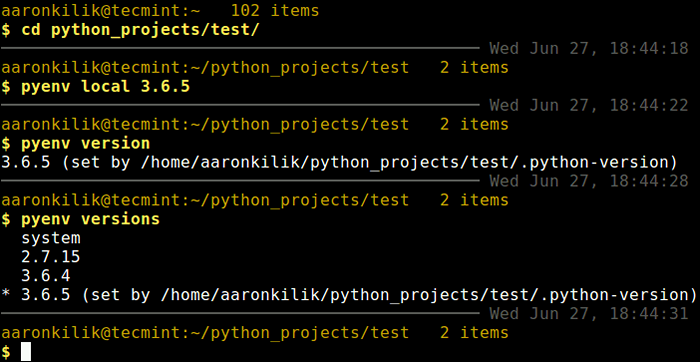 Définir la version Python pour le projet
Définir la version Python pour le projet dix. Pyenv gère les environnements virtuels via le plugin pyenv-virtualenv qui automatise la gestion de virtualvs et conda Environnements pour Python sur Linux et autres systèmes de type Unix.
Vous pouvez commencer par installer ce plugin en utilisant les commandes suivantes.
$ git clone https: // github.com / yyuu / pyenv-virtualenv.git $ home /.pyenv / plugins / pyenv-virtualenv $ source $ home /.bashrc
11. Nous allons maintenant créer un environnement virtuel de test appelé venv_project1 dans le cadre d'un projet appelé projet 1 comme suit.
$ cd python_projects $ mkdir project1 $ cd project1 $ pyenv virtualenv 3.6.5 Venv_project1
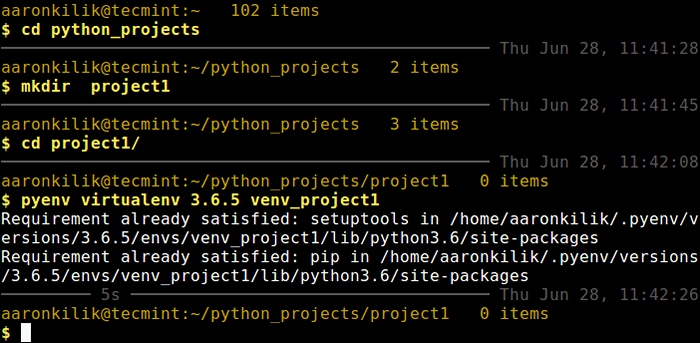 Créer un environnement virtuel
Créer un environnement virtuel 12. Maintenant, lorsque vous répertoriez toutes les versions Python, vos environnements virtuels ainsi que leurs versions Python locales devraient également être répertoriées, comme indiqué dans la capture d'écran.
$ versions pyenv
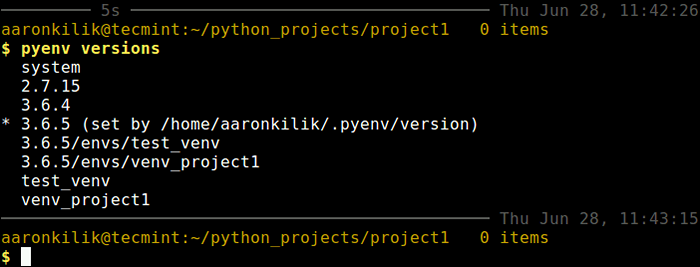 Liste des versions Python
Liste des versions Python 13. Pour activer un virtualv, Par exemple venv_project1, Tapez la commande suivante.
$ pyenv activer Venv_project1
Note: Vous pouvez obtenir le message ci-dessous tout en utilisant la dernière version de plugin pyenv-virtualenv pour la première fois.
pyenv-virtualenv: un changement rapide sera supprimé de la version future. Configurer 'Exporter pyenv_virtualenv_disable_prompt = 1' pour simuler le comportement.
Ajouter la ligne Exporter pyenv_virtualenv_disable_prompt = 1 dans ton $ Home /.bashrc fichier, où vous avez ajouté d'autres configuration pyenv, et s'approvisionner le fichier pour simuler le comportement en cours.
14. Pour désactiver le virtualenv activé, exécutez cette commande.
$ pyenv désactiver
Pour plus d'informations, vous pouvez répertorier toutes les commandes PYENV en utilisant la commande suivante.
$ commandes pyenv
Pour plus d'informations, accédez au référentiel GitHub Pyenv: https: // github.com / pyenv / pyenv
Lire aussi: Comment installer plusieurs versions PHP pour plusieurs sites Web
En utilisant pyenv est vraiment aussi simple. Dans ce guide, nous avons montré comment l'installer, ainsi que certains de ses cas d'utilisation pour gérer plusieurs versions Python sur un système Linux. Utilisez le formulaire de rétroaction ci-dessous pour poser des questions ou partager vos réflexions sur cet outil.
- « Comment configurer les référentiels logiciels dans Fedora
- Ranger - Un joli gestionnaire de fichiers de console avec VI Key Bindings »

